Hướng dẫn 2 cách chụp ảnh có hiển thị ngày giờ cho iPhone cực dễ – https://suachuatulanh.org
Việc thêm ngày giờ vào ảnh giúp bạn dễ dàng quản lý công việc. Hoặc khi chụp các bức hình thì việc thêm mốc thời gian lên đó giúp bạn gợi nhớ lại những kỷ niệm. Bài viết sau đây sẽ hướng dẫn bạn 2 cách chụp ảnh có hiển thị ngày giờ cho iPhone.
1. Sử dụng công cụ Markup có sẵn trên iPhone

Markup là công cụ chỉnh sửa ảnh được tích hợp sẵn trên iOS giúp bạn có thể thêm văn bản vào hình ảnh. Tuy nhiên, điểm hạn chế ở công cụ này chính là thao tác thêm ngày giờ và văn bản chỉ có thể điền bằng tay chứ không tự động.
– Bước 1: Mở ứng dụng Hình ảnh (Photos)
Bạn mở ứng dụng Hình ảnh > Chọn một tấm hình mà bạn muốn thêm ngày giờ.
Bạn đang đọc: Hướng dẫn 2 cách chụp ảnh có hiển thị ngày giờ cho iPhone cực dễ – https://suachuatulanh.org
– Bước 2: Chỉnh sửa ảnh
Chọn nút Chỉnh sửa (Edit) > Nhấn nút Tùy chọn (Option) > Chọn công cụ Markup.
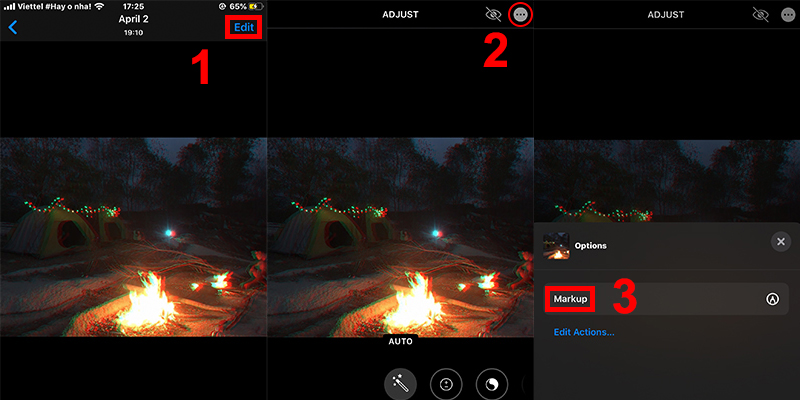
Công cụ Markup
Công cụ Markup– Bước 3: Thêm văn bản, ngày giờ
Nhấn vào nút dấu cộng ở phía dưới màn hình > Chọn Văn bản (Text) > Nhấn vào ô Text và chọn nút Chỉnh sửa (Edit) để nhập ngày giờ vào hình ảnh.
Thêm ký tự vào hình
Thêm ký tự vào hìnhNgoài ra, ở giao diện này còn có các tùy chọn khác để bạn sử dụng như Màu sắc, Phông chữ, Kích thước chữ, Căn lề văn bản,…
Chương trình khuyến mại mê hoặc
2. Sử dụng ứng dụng Timestamp Camera
Tải ứng dụng Timestamp Camera cho iOS TẠI ĐÂY.
– Bước 1: Mở ứng dụng
Bạn mở ứng dụng Timestamp Camera sau khi đã tải về > Tại giao diện mặc định của ứng dụng, nhấn chọn nút Cài đặt ngày giờ.
Nút Cài đặt ngày giờ
Nút Cài đặt ngày giờ
– Bước 2: Tùy chỉnh định dạng ngày giờ
Bạn chọn định dạng ngày giờ theo ý muốn của bạn. Bao gồm :
+ Position: Vị trí đặt ngày giờ trên hình ảnh.
+ Format: Định dạng kiểu ngày giờ.
Lưu ý: Nếu bạn không muốn ngày giờ xuất hiện trên ảnh > Chọn nút None.
+ Font: Định dạng văn bản (Kiểu chữ, màu sắc, kích cỡ).
+ Input: Thêm văn bản vào hình.
+ Opacity: Độ mờ của ký tự và văn bản.
Các tùy chọn của ứng dụng
Các tùy chọn của ứng dụngNhấn Done để hoàn tất lựa chọn.
– Bước 3: Chụp hình
Sau khi đã định dạng xong, bạn đã hoàn toàn có thể chụp hình với ngày giờ được hiển thị trên hình .
Xem thêm: Mâm cúng Tạ đất (Đầy Đủ)
Ngày giờ được hiển thị sau khi chụp
Ngày giờ được hiển thị sau khi chụp
Cảm ơn bạn đã theo dõi và hẹn gặp lại ở các bài viết sau .
Các bạn tham khảo sản phẩm điện thoại iPhone đang được kinh doanh tại Thế Giới Di Động:
Source: https://suachuatulanh.org
Category : Tư Vấn
Có thể bạn quan tâm
- Cách xóa mã lỗi F0-17 trên tủ lạnh Hitachi Inverter cùng Ong Thợ (27/04/2024)
- Cùng xóa các mã lỗi điều hòa Sumikura bởi App Ong Thợ (26/04/2024)
- Xoa lỗi F0-16 Ở Tủ Lạnh Hitachi Từng Bước Trên App Ong Thợ (25/04/2024)
- Cách sửa danh sách mã lỗi máy điều hòa Gree Inverter cùng Ong Thợ (24/04/2024)
- Chỉ 200.000 VNĐ Được Bảo Dưỡng Điều Hòa Chuẩn 9 Bước (22/04/2024)
- Xóa xổ mã lỗi F0-15 trên tủ lạnh Hitachi side by side cùng App ong thợ (22/04/2024)


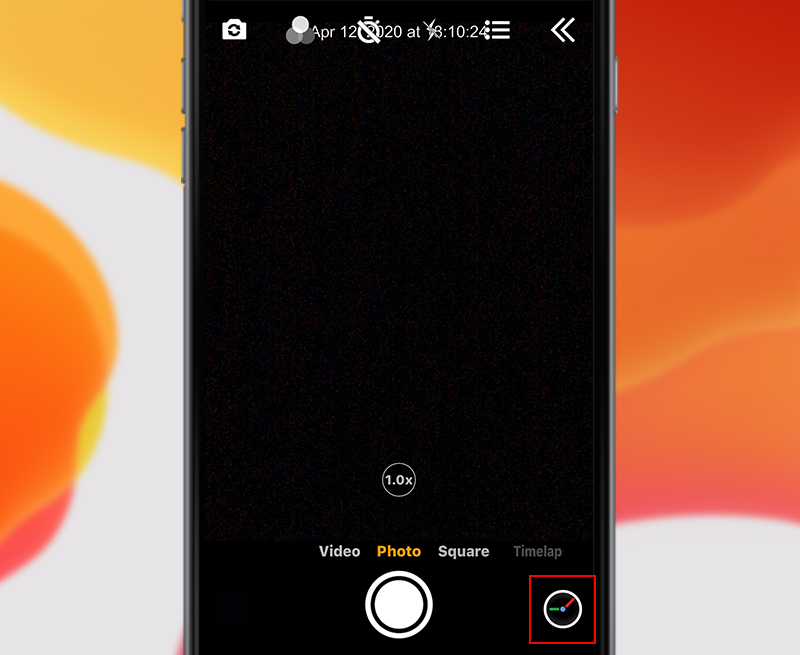
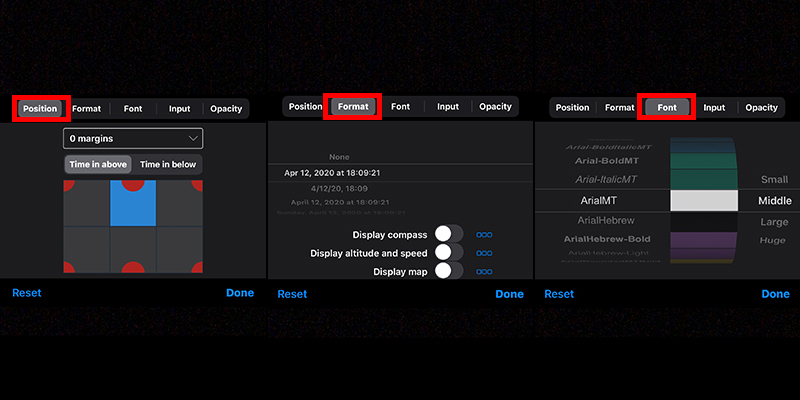
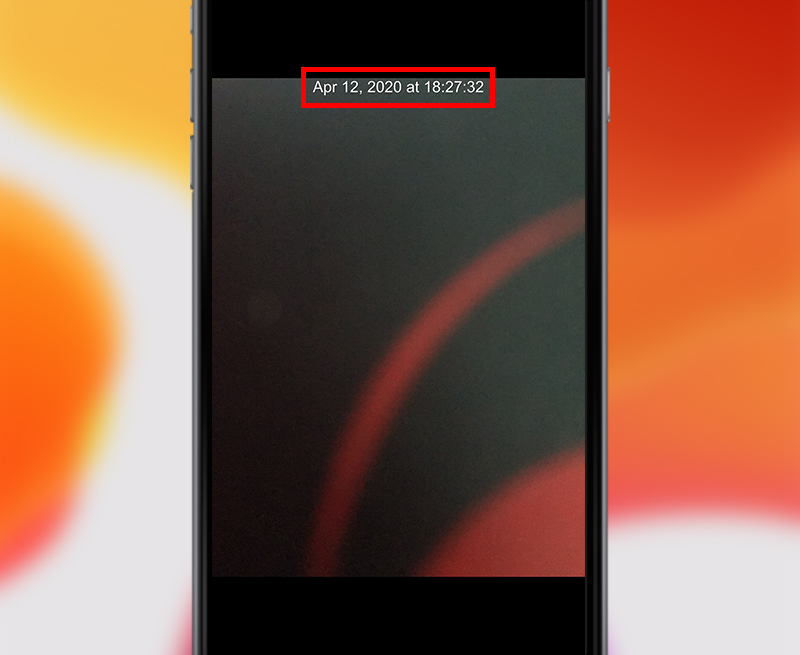









![Bảo Hành Tủ Lạnh Sharp Ủy Quyền Tại Hà Nội [0941 559 995]](https://suachuatulanh.org/wp-content/uploads/bao-hanh-tu-lanh-sharp-2-300x180.jpg)




